系统要求:暂时仅支持win10-Build 14393(Win10一周年更新)所有版本。
1、下载安装StartIsBack,按照小编的截图来设置;
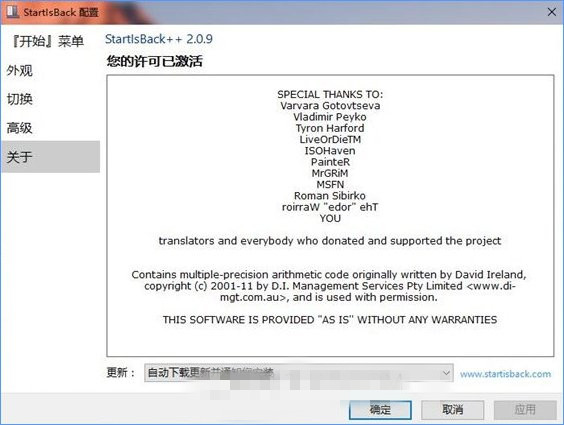
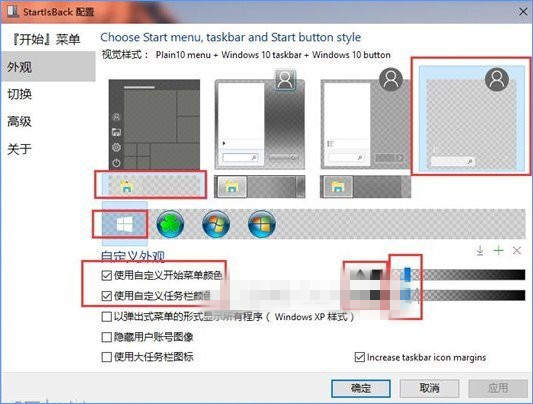
2、下载安装Aero Glass,这个软件设置比较复杂,请大家按照小编的截图来设置;
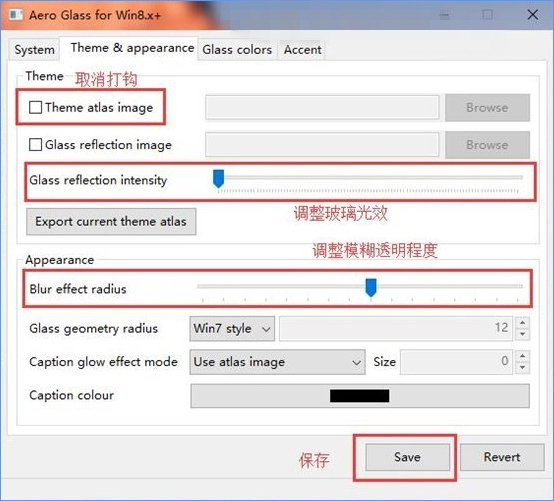
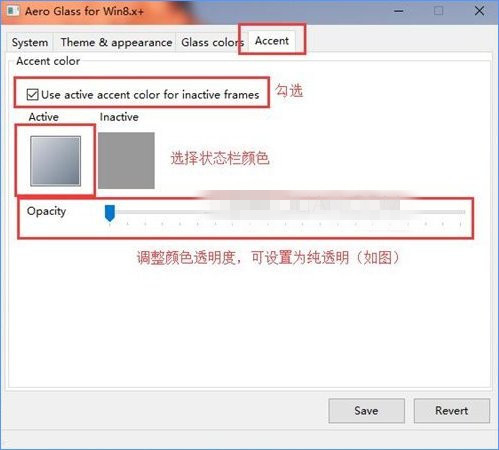
1、用于Win10兼容性的AppInit_DLLs注册表;
2、打开注册表(运行regedit);
3、定位到路径:HKEY_LOCAL_MACHINE\SOFTWARE\Microsoft\Windows NT\CurrentVersion\Windows,给AppInit_DLLs表项添加刚刚下载的签名文件;
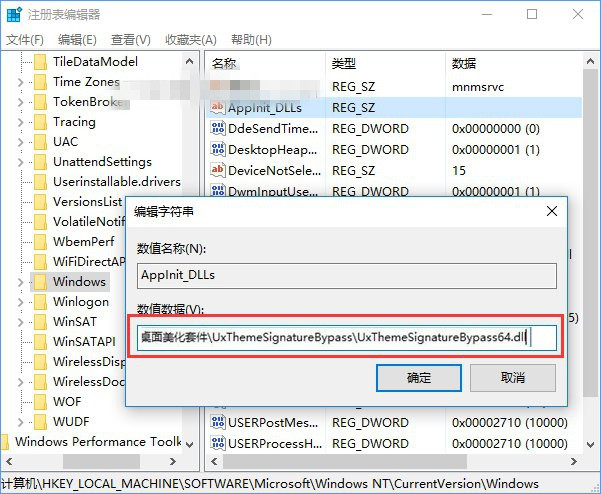
4、修改LoadAppInit_DLLs值为1,表示启用;
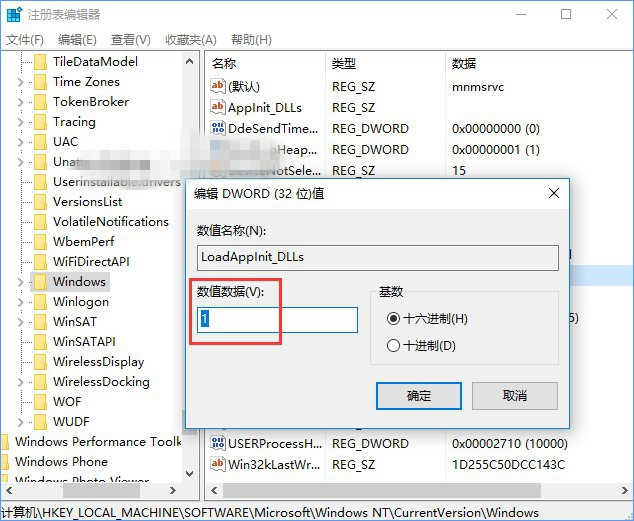
5、关机重启,完美呈现。
本篇关于win10系统开启“Aero特效”到这里就讲解完了,希望可以帮助到大家。
如果你有任何疑问可以点击网站顶部的意见反馈,小编将第一时间进行回复。
uc电脑园提供的技术方案或与您产品的实际情况有所差异,您需在完整阅读方案并知晓其提示风险的情况下谨慎操作,避免造成任何损失。

浏览次数 1273
浏览次数 887
浏览次数 1307
浏览次数 2571
浏览次数 472
未知的网友